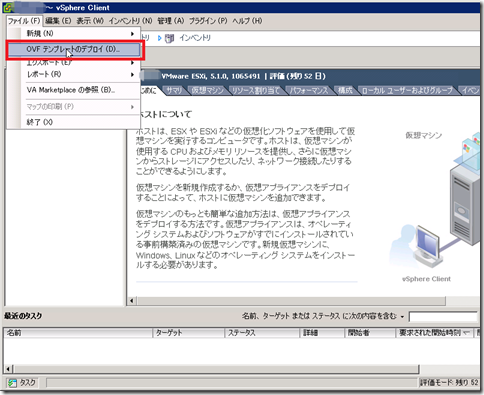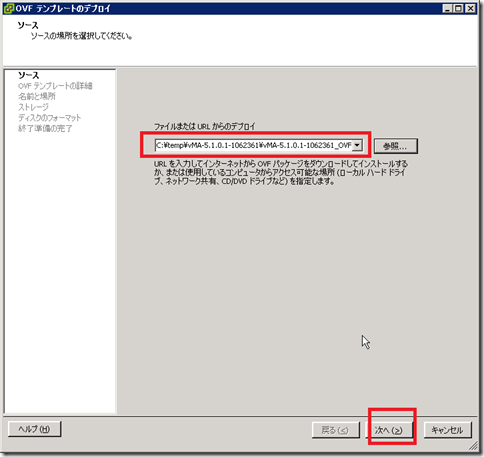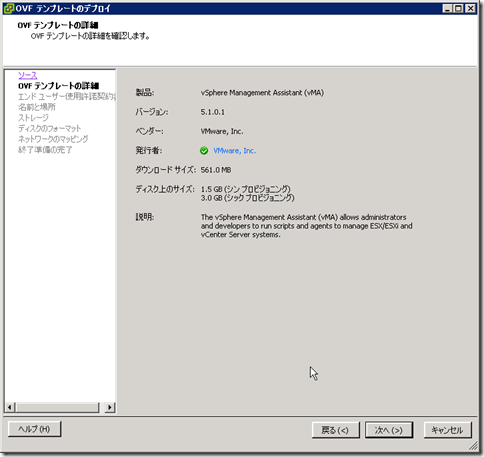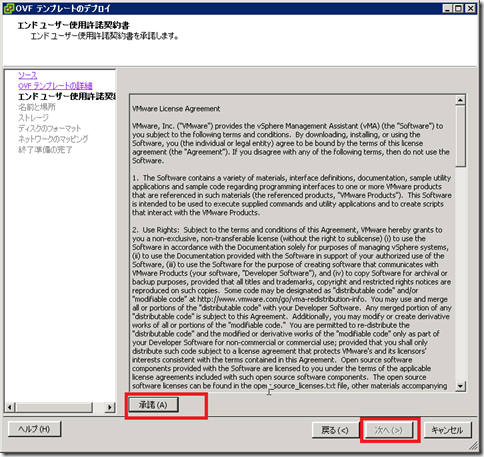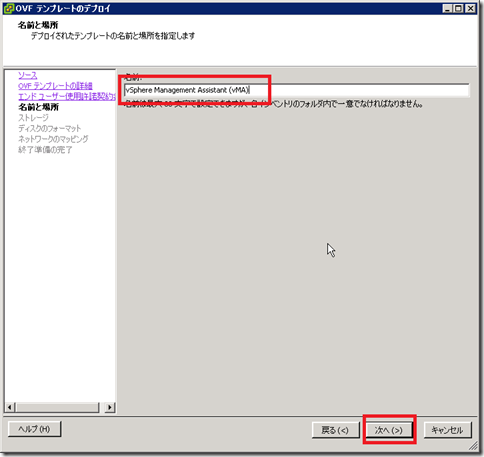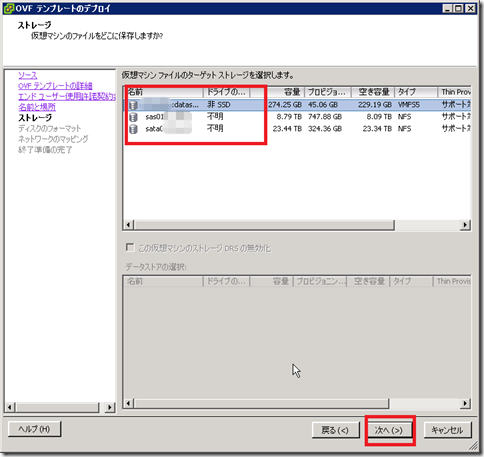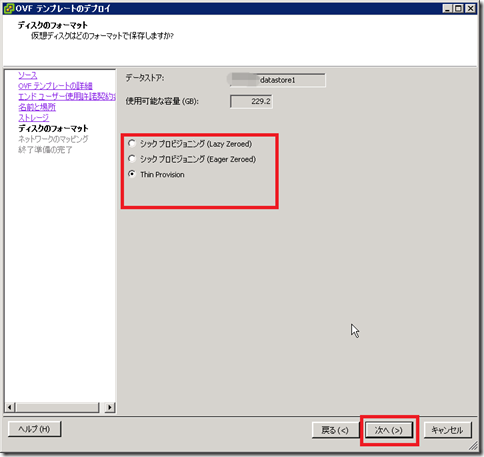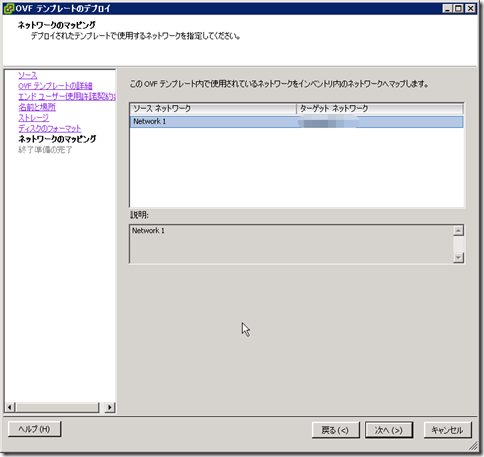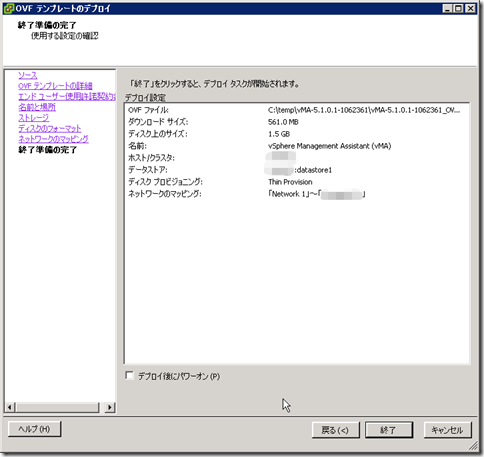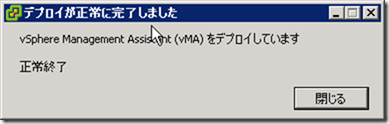最終更新日付: 2014年1月29日
VMware ESXの管理Linuxアプライアンス(vMA)のインストール・設置方法です。
簡単に言いますと
- VMwareサイトからOVFテンプレートをダウンロードする
- VMware ESXにOVFテンプレートをインポート(デプロイ)する
- vMAを起動させて設定する
という流れになります。
ここでは、2について説明します
VMware管理LinuxアプライアンスvMAのインストール方法
準備として、vMAのOVFをVMwareサイトからダウンロードしておく必要があります
参考までに
vMAのディスク上のサイズはシンプロビジョニングの場合1.5GBでシックプロビジョニングの場合3.0GB必要です
環境:
- VMware vSphere 5.1 U1
- vMA 5.1.0.1
- VMware ESXの上メニューから「ファイル」-「OVFテンプレートのデプロイ」を選択
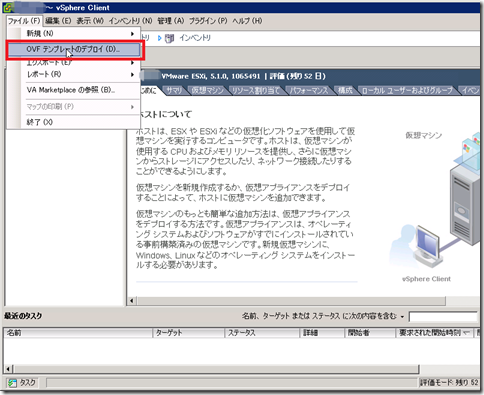
- VMwareサイトからダウンロードしたvMAのOVFテンプレートのパスを指定して「次へ」
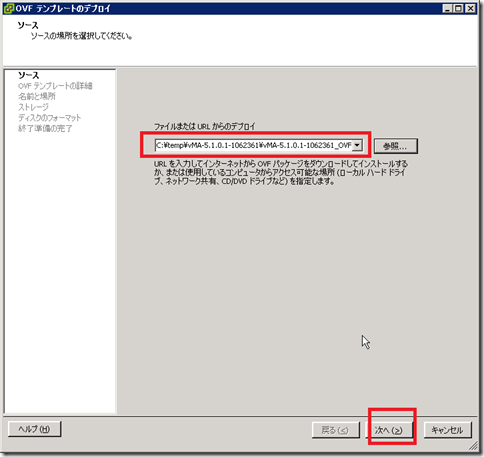
- 「次へ」ボタンを押します
- 「承諾」ボタンを押して「次へ」ボタンを押します
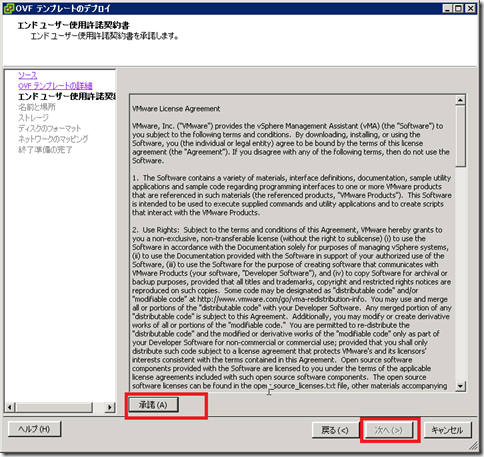
- 仮想マシンの名前を指定して「次へ」ボタンを押します
デフォルトのvMAの仮想マシン名は「vSphere Management Assistant (vMA)」です。
VMwareの仮想マシン名にスペースが入っていても大丈夫なんですね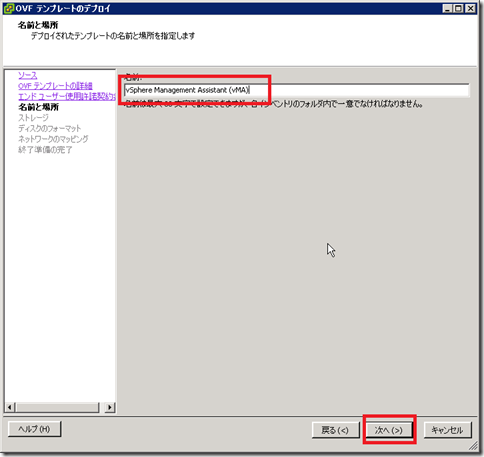
- 仮想マシンを配置するストレージを選択し「次へ」ボタンを押します
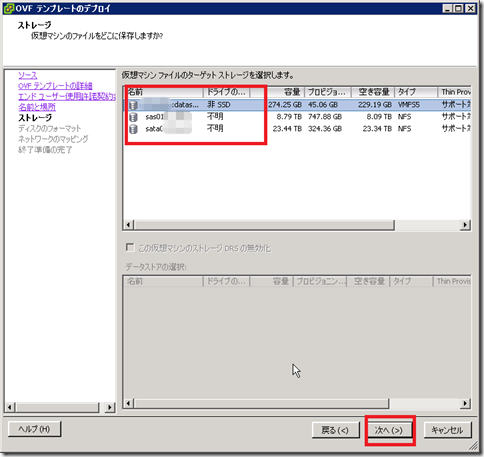
- 仮想ディスクのフォーマットを選択し、「次へ」ボタンを押します
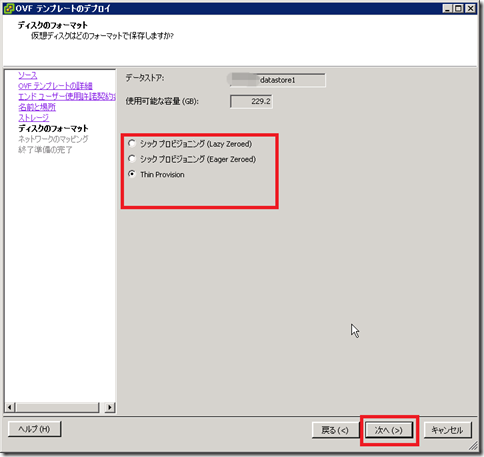
- ターゲットネットワークも決めて「次へ」ボタンを押します
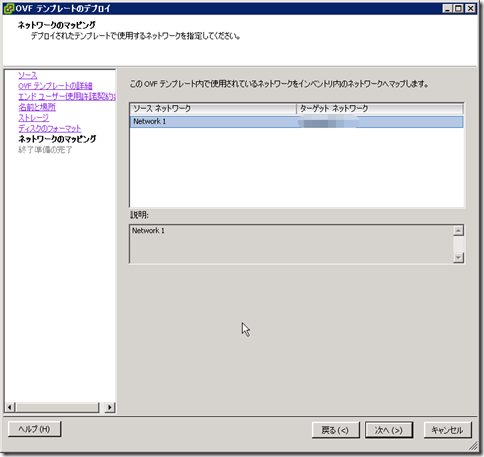
- 「完了」ボタンを押します
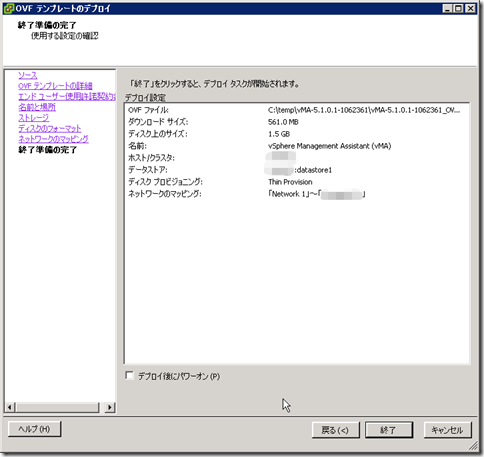
- vSphere Management Assistant (vMA)のデプロイが正常に完了するまで待ちます
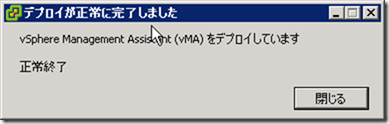
これでインストールは完了ですが、vMAにIPアドレス等の設定する必要があります。
vMAの電源をオンにしてコンソール画面にて初期設定メニューが表示されます